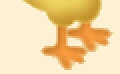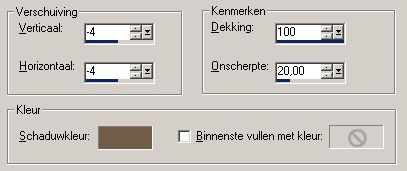Welcome to my translation of Louise' Little Chicken. Thank you so much Louise for this beautiful tutorial Welkom bij mijn vertaling van Louise's Kleine kuikentje. Ik heb van Louise toestemming gekregen om haar lessen te vertalen.
Deze les mag niet ge-upload of gekopieerd worden naar uw eigen server of worden gebruikt als eigen materiaal. Lessen mogen niet gelinkt worden zonder mijn toestemming.
Stap 1 We gaan nu stap voor stap ons kuikentje maken. Sla na elke stap je afbeelding op (Bestand - Opslaan/Opslaan als). Stap 2 Lijfje Zet de voor- en achtergrondkleur op geel (kleur 1).Maak een nieuwe rasterlaag aan (Laag - Nieuwe rasterlaag).Selecteer het Gereedschap Basisvormen, Ellips, Anti-alias aangevinkt en teken een ellips ter grootte van 25x45. Rechtsonder in je scherm kun je de grootte zien. PSP 8 gebruikers moeten bij de beginwaarde van X 25 optellen en bij de Y 45 optellen. (Ik begon in x:25 y:55, en tekende de ellips tot de waarde x:50 y:100). De gebruikers van PSP 7 zien linksonder direct de grootte van hun ellips.
Open het Palet Lagen en sluit de onderste zwarte laag door op het oogje te klikken en voeg vervolgens alle zichtbare lagen samen (Lagen - Zichtbare lagen samenvoegen) en hernoem de laag in Lijfje
Stap 3 Kopje
Zorg dat je laag Hoofd actief is. We gaan nu het kuifje maken. PSP 8 gebruikers kiezen het gereedschap Uitsmeren (in het menu Gereedschap 2 icoontjes onder het penseel) en PSP 7 gebruikers kiezen het gereedschap Retoucheren. De instellingen zijn hieronder weergegeven. Trek vanuit het geel lijnen naar buiten zodat er een 'wollig' kuifje ontstaat (zie figuur).
Met de laag Hoofd nog actief gaan we naar Selecties - Alles selecteren en vervolgens Selecties - Zwevend. Vervolgens Effecten - 3D effecten - Gestanst met onderstaande instellingen. Hef vervolgens de selectie op (Selecties - Niets selecteren).
Maak nu de laag Lijfje actief en herhaal bovenstaand Gestanst effect, maar nu met de volgende instellingen. Hef de selectie vervolgens op.
Stap 4 Vleugeltjes
Stap 5 Pootjes
Stap 6 Snavel Open het Palet Lagen activeer de laag Kop. Maak een nieuwe rasterlaag aan (Laag - Nieuwe rasterlaag).Wijzig vervolgens de voor- en achtergrondkleur in kleur 6 (#B37E33). Selecteer het Gereedschap Basisvormen, Ellips, Anti-alias aangevinkt en teken een ellips ter grootte van 5x5. Maak wederom een nieuwe rasterlaag aan. Wijzig de voorgrondkleur in kleur 6 (#B37E33) en de achtergrondkleur in kleur 7 (#ECB260.) en maak een ellips van 3x9. Roteer deze vervolgens 55 graden naar rechts. Plaats vervolgens de twee lagen zoals in de figuur is weergegeven.
Stap 7 Oogjes
Stap 8 Wangetjes
Stap 9 Afwerking
En nu is je kuikentje klaar voor wat fun!
Zullen we ons kuikentje een ei vast laten houden? Wijzig de voor- en achtergrondkleur in de kleur die je het ei wil geven. Maak een nieuwe rasterlaag aan en teken nu echt voor de laatste keer (:)) een ellips van 30x50. Vervolgens Selecties - Alles selecteren, gevolgd door Selecties - Zwevend. Geeft nu een stanseffect (Effecten - 3D-effecten - Gestanst) met de volgende instellingen:
Hef de selectie nog niet op maar ga naar Lagen - Nieuwe rasterlaag en trek met het penseel (kleur wit) een schuine streep. Met de selectie nog in tact, ga naar Aanpassen - Scherpte - Gaussiaanse Vervaging (bereik 2,5) en hef de selectie vervolgens op. Sluit in het Palet lagen alle 'niet ei' lagen en voeg de zichtbare lagen samen. Hernoem de laag vervolgens in Ei.
Plaats de 'ei' laag vervolgens onder de laag met de vleugel. Roteer eventueel de laag met het ei nog iets zodat het gezichtje van je kuikentje goed zichtbaar blijft. Je kunt ook de laag met de vleugel dupliceren en door middel van het gereedschap Vervormen je kuikentje een andere look geven.
Veel plezier met deze les, en heeft u vragen, opmerkingen of wilt u deze les linken, mailt u me dan gerust! :). Maart 2004
|
||||||||||||||||||||||||||||||||||||||||||||||||||||||||||||||||||||||||||
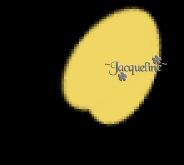
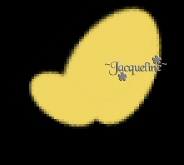
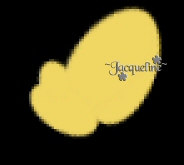
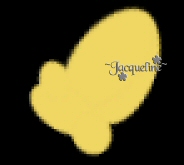
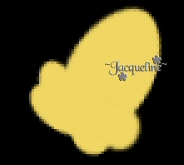
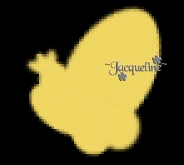
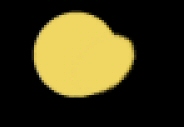
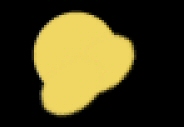
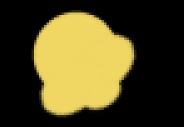

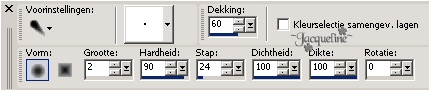

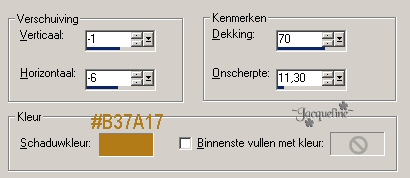
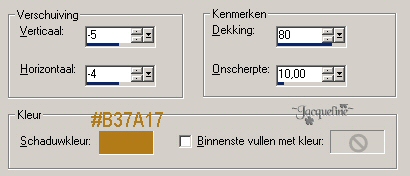
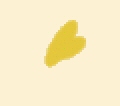
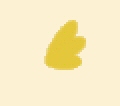
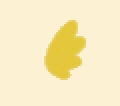
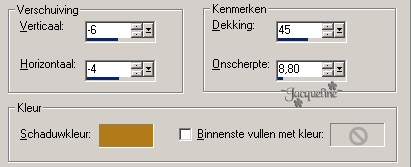 Hef
de selectie vervolgens op en hernoem de laag in Vleugel
Hef
de selectie vervolgens op en hernoem de laag in Vleugel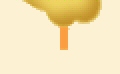
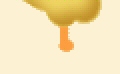
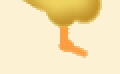
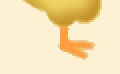

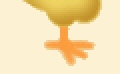
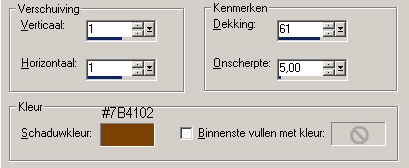 Hef vervolgens de selectie op en hernoem de laag in poot.
Hef vervolgens de selectie op en hernoem de laag in poot.